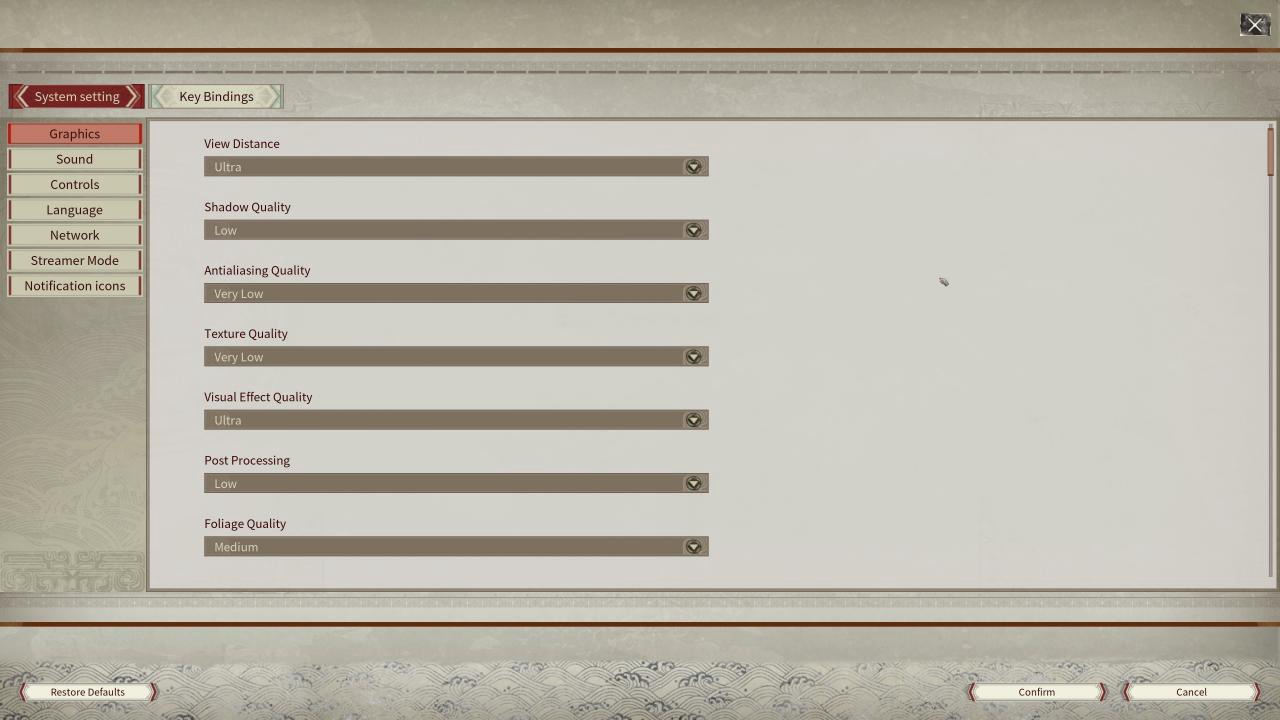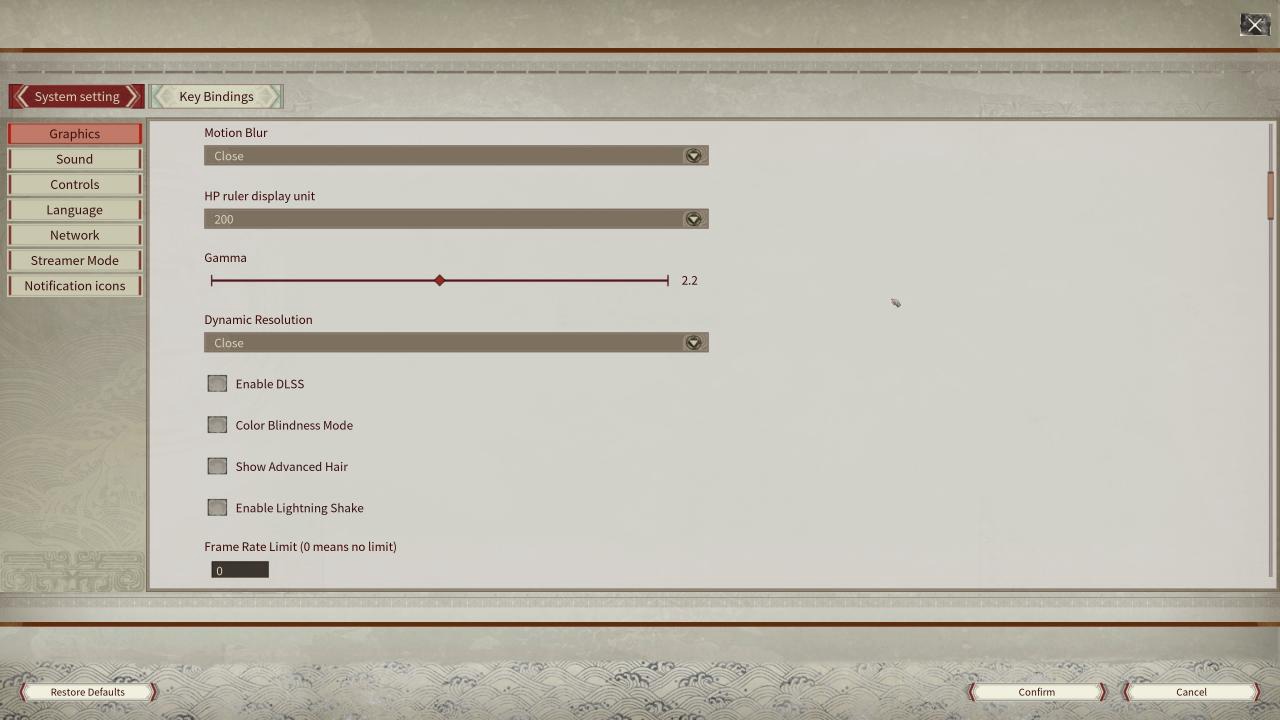Myth of Empires - Hur man ökar FPS och förbättrar grafiken
Den här praktiska guiden lär dig alla knep för att konfigurera prestandahöjning och grafiska förbättringar för Myth of Empires
En användbar guide till Myth of Empires-grafik och prestandajusteringar
Testa PC-specifikationer
I7-10700KF 8 * 5.1 GHz /// Geforce RTX 3080 10 GB /// 32 GB DDR4-3200
Samsung Evo SSD /// TV 58″ Ultra 4K
Engine.ini
*** !!! ANVÄND DET PÅ EGEN RISK!!! ***
KOM IHÅG ATT ATT ÄNDRA DENNA FIL KAN LEDA TILL FÖRBUD DÅ DU KOMMER ATT ÄNDRA MOTORINSTÄLLNINGARNA SOM KAN ANVÄNDAS FÖR ATT BYTA I PVP!
(De spelar bäst på den officiella PvE-servern, och hittills har jag inte haft några problem med att ändra ytterligare inställningar.)
Hitta filen i mappen "AppData":
*: Nätverksanvändare är de som är mest intresserade av ämnet. DIN PC NAMN *** AppData Local MOE Saved Config WindowsClient
Öppna "Engine.ini" med Text Editor/Anteckningar.
Och lägg till dessa rader:
-
- [Systeminställningar]
-
- r.ViewDistanceScale = 0.5
-
- leaves.DensityScale = 0.5
Du kan spela som du vill.
1. Ändra alla grafiska vyer till visningsavstånd
Den andra ändrar tätheten hos gräset och buskarna.
Ytterligare inställningar har inte använts/testats ännu:
-
- r.StaticMeshLODDistanceScale = 1
-
- foliage.LODDistanceScale = 1
-
- grass.densityScale = 1
-
- r.MaterialQualityLevel = 4
-
- r.EyeAdaptationQuality = 4
-
- r.HighQualityLightMaps = 4
-
- r.PostProcessAAQuality = 0
-
- r.MaxAnisotropy = 16
-
- d.LandscapeLOD0DistributionScale = 2
-
- r.DefaultFeature.MotionBlur = 0
-
- r.DepthOfField = 0
-
- r.DepthOfFieldQuality = 0
-
- r.SceneColorFringe.Max = 0
-
- r.SceneColorFringeQuality = 0
-
- r.Tonemapper.Quality = 0
-
- r.Skugga
-
- r.Avstånd. .TransitionScale = 4
-
- r.Shadow.CSM.TransitionScale = 4
-
- r.Streaming.FullyLoadedUsedTextures = 1
-
- r.Streaming.HLODStrategy = 4
-
- r.Streaming.UseFixedPoolSize = 1
-
- r.Streaming.PoolSize = 0
-
- r.Streaming.FramesForFullUpdate = 0
-
- r.SSR.Kvalitet = 0
-
- r.BloomQuality = 0
-
- r.Color.Max = 1,0
-
- r.Color.Mid = 0.5
-
- r.Färg .Min = 0
-
- r.SkylightIntensityMultiplier = 0.5
-
- r. Dimma = 1
Grafikinställningar i spelet
Låt oss komma ihåg att jag använder 4K och jag har problem med hög prestanda med storleken på texturerna och jag siktar på en stabil 60FPS med balanserad optik, du kan konfigurera detta efter din smak men det gav mig bättre balans och jag försöker fortfarande att optimera.